Centrālais procesors (Central Processing Unit) ir jūsu datora smadzenes un apstrādā programmas un uzdevumus. Ja CPU lietojums ir pārāk augsts, jūsu dators var palēnināt, sasalt, avarēt vai pārkarst. Šajā rokasgrāmatā ir izskaidrots, kas izraisa augstu CPU lietojumu, un sniegtas detalizētas, viegli izpildāmas darbības, lai to samazinātu.
Kas ir CPU lietojums?
CPU lietojums attiecas uz jūsu CPU apstrādes jaudas procentuālo daļu, ko izmanto aktīvās programmas un fona uzdevumi. Šo procentuālo daļu varat skatīt uzdevumu pārvaldniekā.

Cik CPU lietojums ir normāls?
Novērtējot, vai jūsu CPU lietojums ir neparasti augsts, tas palīdz uzzināt, kādi ir tipiskie lietojuma diapazoni dažādiem uzdevumiem:
- Dīkstāve: mazāk nekā 5%, ja darbvirsmā neko nedarot. Tikai fona procesi darbojas.
- Viegla lietošana: 5-20% vispārējās pārlūkošanas, biroja darba un vieglo programmu laikā.
- Spēcīga izmantošana: 50-90% spēlēm, video rediģēšanai, 3D modelēšanai – grafikas intensīvām programmām.
- Maksimālais izlietojums: 90–100%, renderējot sarežģītus video vai 3D vizualizācijas.
Pastāvīgi vairāk nekā 90% lietojums, iespējams, radīs veiktspējas problēmas. Mērķis ir saglabāt to zem 90% parastas lietošanas laikā.
Augstas CPU izmantošanas cēloņi
Ir daudzi faktori, kas veicina augstu CPU lietojumu. Pirms iedziļināties CPU izmantošanas samazināšanas metodēs, jums jāapbruņojas ar pamatzināšanām par to, kas izraisa neparasti augstu CPU lietojumu.
- Pārāk daudz programmu - Ja ir atvērtas daudzas programmatūras lietotnes un pārlūkprogrammas cilnes, CPU jauda tiek sadalīta starp visu, kas to var maksimāli izmantot.
- Fona procesi - Lietotnes, kuras neizmantojat aktīvi, joprojām var izpildīt uzdevumus fonā un patērēt resursus.
- Novecojusi programmatūra - Vecākas programmu versijas var neizmantot jūsu centrālo procesoru efektīvi un prasīt vairāk enerģijas.
- Vīrusi/ļaunprātīga programmatūra - Ļaunprātīga programmatūra palaiž slēptus procesus, kas var slepeni apēst CPU jaudu.
- Bojāti draiveri - Lai tādi komponenti kā grafiskās kartes darbotos pareizi, ir nepieciešami atjaunināti draiveri. Novecojuši draiveri var noslogot centrālo procesoru.
- Pārkaršana – Pārmērīga karstuma dēļ ierīces strādā intensīvāk un palēninās, kā rezultātā palielinās to lietojums.
Kā samazināt CPU lietojumu?
Tagad, kad esat sapratis neparasti augsta CPU lietojuma iespējamos cēloņus, varat attiecīgi veikt dažas darbības, lai to samazinātu. Tālāk ir norādītas dažas metodes, kuras varat izmēģināt.
1. metode – restartējiet datoru
Datora restartēšana ir vienkāršs, bet efektīvs veids, kā samazināt CPU izmantošanu un risināt dažādas problēmas. Tas ir kā dot savam datoram nelielu atvaļinājumu — iespēja sākt no jauna bez pagaidu kļūmēm.
2. metode — aizveriet fona programmas vai nevēlamās lietojumprogrammas
Daudzas programmas, kuras jūs tieši neizmantojat, var palaist procesus un uzdevumus fonā, patērējot CPU resursus. Aizverot neizmantotās lietotnes, tiek atbrīvota apstrādes jauda.
- Nospiediet Ctrl + Shift + Esc lai atvērtu uzdevumu pārvaldnieku.
- Saskaņā Procesi cilnē meklējiet visas lietojumprogrammas, kuras pašlaik izmantojat, un tām nav jādarbojas fonā.
- Ar peles labo pogu noklikšķiniet uz šiem procesiem un atlasiet Beigt uzdevumu lai tās aizvērtu.
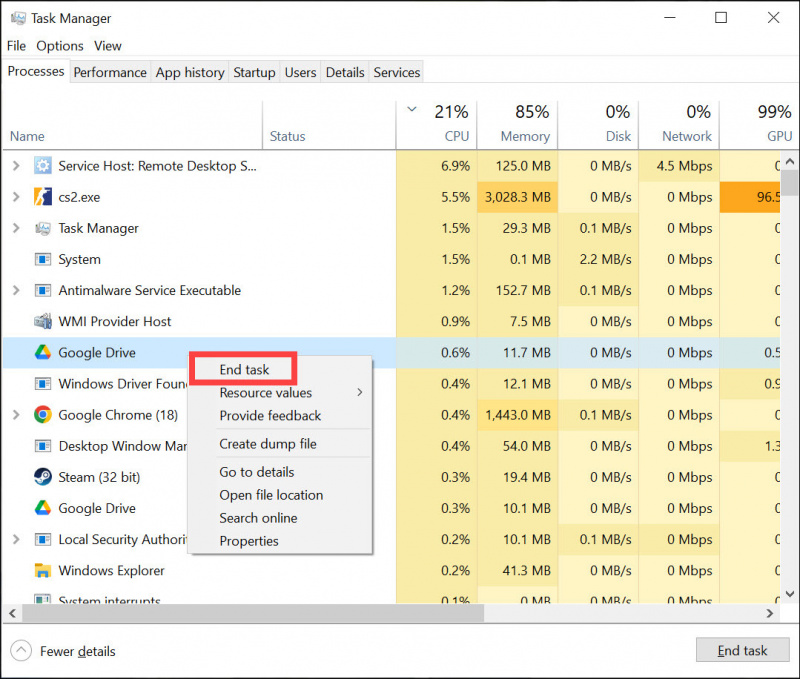
Jāmeklē tīmekļa pārlūkprogrammas, multivides programmas, Microsoft Office programmas, palaišanas programmas un jebkura cita programmatūra, kas sākas operētājsistēmā Windows, bet nav nepieciešama. Tomēr esiet piesardzīgs, lai nepārtrauktu nevienu kritisku procesu, piemēram, pretvīrusu lietotni. Aizveriet tikai tās lietotnes, kuras atpazīstat un kuras noteikti neizmantojat.
3. metode — atspējojiet nevajadzīgās startēšanas programmas
Pārāk daudz programmu, kas tiek palaistas sāknēšanas laikā, noslogo centrālo procesoru. Noteikti atspējojiet visu, kas nav absolūti nepieciešams palaišanai.
- Nospiediet Ctrl + Shift + Esc lai atvērtu uzdevumu pārvaldnieku.
- Dodieties uz Uzsākt cilne. Ar peles labo pogu noklikšķiniet uz programmām, kas jums nav vajadzīgas, un atlasiet Atspējot .
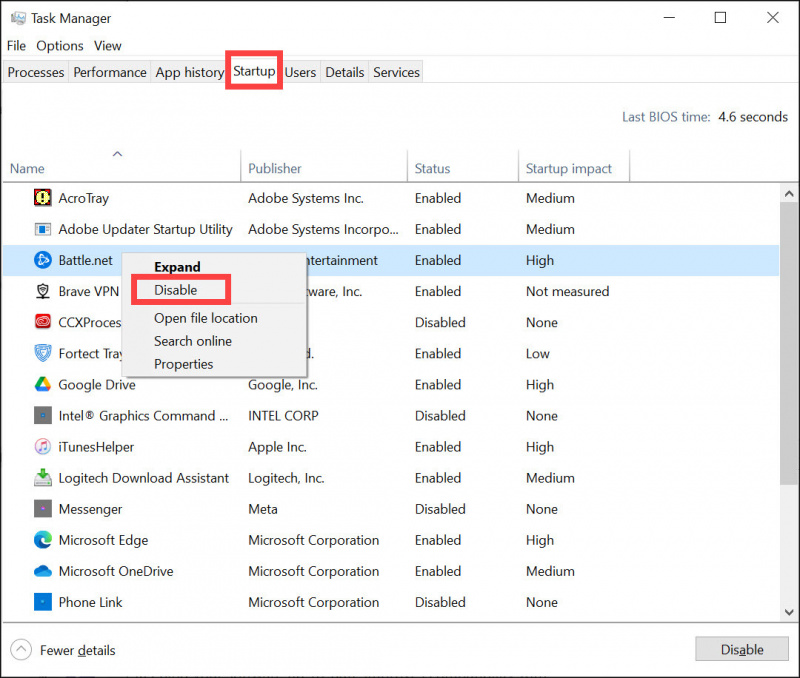
4. metode — atjauniniet novecojušu programmatūru un draiverus
Programmatūras atjaunināšana uzlabo saderību ar centrālo procesoru un novērš kļūdas, kas var izraisīt spriedzi. Novecojuši draiveri var arī pārslogot centrālo procesoru un izraisīt konfliktus.
Programmatūras atjauninājumi:
- Jaunākos atjauninājumus skatiet programmatūras pārdevēja vietnē.
- Izpildiet ekrānā redzamos norādījumus, lai lejupielādētu un instalētu atjauninājumus.
- Pēc atjaunināšanas restartējiet datoru.
Draiveru atjauninājumi:
Ierīču draiveri darbojas kā saziņas tilts starp aparatūras komponentiem un centrālo procesoru. Novecojuši vai bojāti draiveri var izraisīt CPU noslogojumu.
Draiverus var atjaunināt manuāli, apmeklējot katras ierīces ražotāja vietni un lejupielādējot jaunākās versijas. Tomēr tas var būt laikietilpīgs.
Ātrāks veids ir izmantot automātisku draivera atjaunināšanas utilītu, piemēram Vienkāršs vadītājs . Tas skenē jūsu datoru, identificē visus novecojušos draiverus un lejupielādē jaunākās versijas tieši no katra ražotāja.
LEJUPIELĀDE BEZMAKSAS
Jūs varat iegūt Driver Easy bez maksas. Bet ar Pro versija Driver Easy, jūs varat automātiski atjauniniet visus draiverus ar vienu klikšķi . Tas ļauj jums izvairīties no nepieciešamības manuāli atrast un instalēt katru draiveri atsevišķi.
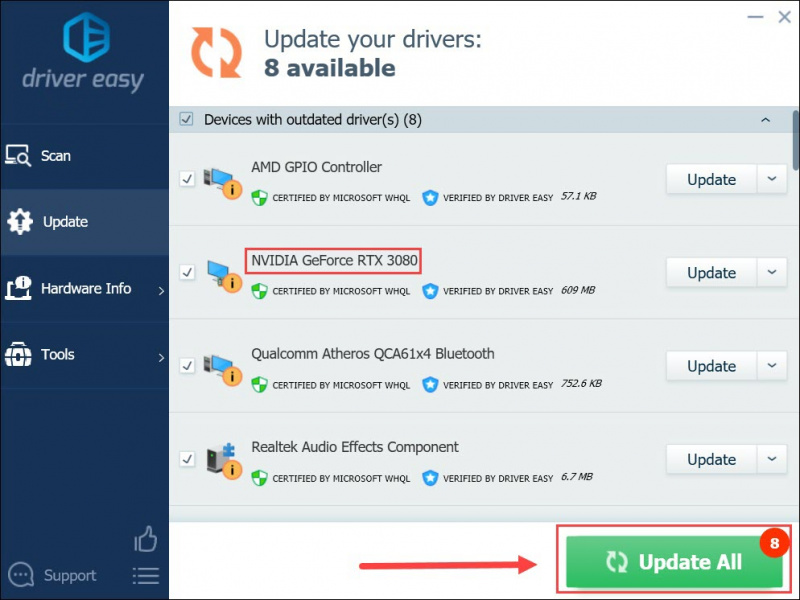
Ja kāda iemesla dēļ Driver Easy neatbilst jūsu cerībām un jūs pieprasāt naudas atmaksu 30 dienu laikā pēc pirkuma. Ja jums nepieciešama palīdzība, sazinieties ar Driver Easy atbalsta komandu pa tālruni support@drivereasy.com .
5. metode — palaidiet pretvīrusu un ļaunprātīgas programmatūras skenēšanu
Vīrusi, spiegprogrammatūra, izpirkuma programmatūra un citas ļaunprātīgas programmatūras ir īpaši izstrādātas, lai inficētu datorus un ļaunprātīgi izmantotu sistēmas resursus. Viņi palaiž slēptus procesus, kas fonā slepeni pārslogo jūsu centrālo procesoru.
Veicot pilnu skenēšanu, izmantojot uzticamus pretvīrusu un ļaunprātīgas programmatūras novēršanas rīkus, var atklāt un noņemt visas infekcijas vai draudus, kas slēpjas jūsu sistēmā. Tas attīra ļaunprātīgās programmas, kas var palielināt jūsu CPU lietojumu.
Populārākās pretvīrusu programmas, piemēram Nortons var palīdzēt atklāt dziļākus draudus, kurus standarta pretvīrusu programmatūra var nepamanīt. Kad esat lejupielādējis un instalējis programmatūru, veiciet pilnu skenēšanu, izpildot ekrānā redzamos norādījumus.

6. metode – notīriet datora aparatūru
Putekļu uzkrāšanās datorā var izraisīt pārkaršanu, kā rezultātā CPU un citi komponenti darbojas lēnāk un strādā vairāk. Regulāra datora tīrīšana uzlabo gaisa plūsmu un dzesēšanas efektivitāti.
7. metode – pārbaudiet, vai nav bojāti sistēmas faili
Bojāti vai bojāti Windows sistēmas faili var izraisīt konfliktus un kļūdas, kas piespiež centrālo procesoru strādāt vairāk, palielinot lietojumu. Veicot skenēšanu, lai pārbaudītu, vai nav problēmu, un labojot jebkuru atrasto, var optimizēt veiktspēju.
Ir vairāki veidi, kā pārbaudīt bojātus failus sistēmā Windows:
Izmantojiet sistēmas failu pārbaudītāja (SFC) rīku
Sistēmas failu pārbaudītājs (SFC) ir sistēmā Windows iebūvēta utilīta, kas var meklēt un labot bojātus sistēmas failus:
- Atveriet izvēlni Sākt, ierakstiet cmd .
- Atrast Komandu uzvedne , pēc tam noklikšķiniet Izpildīt kā administratoram .
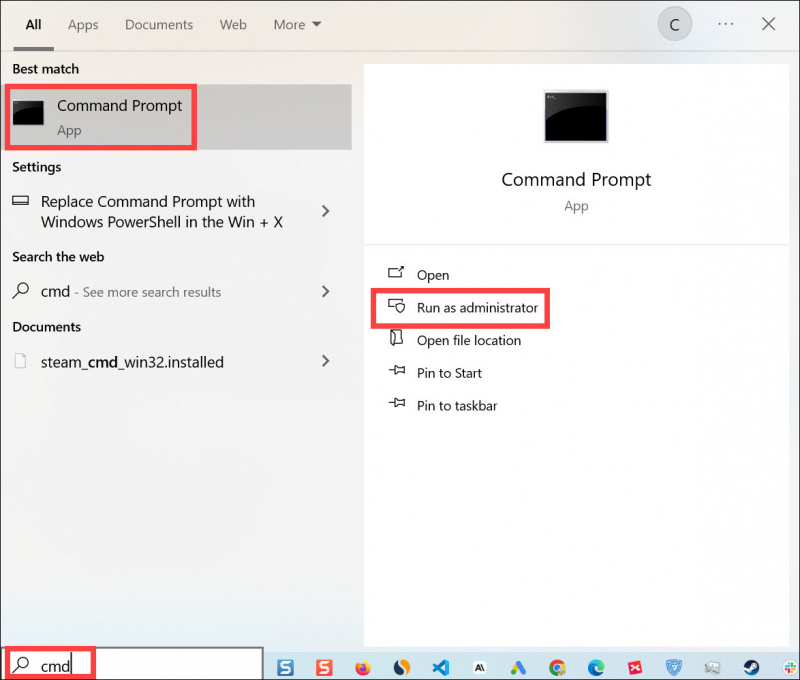
- Tips sfc /scannow un nospiediet Enter. Tas skenēs Windows failus.
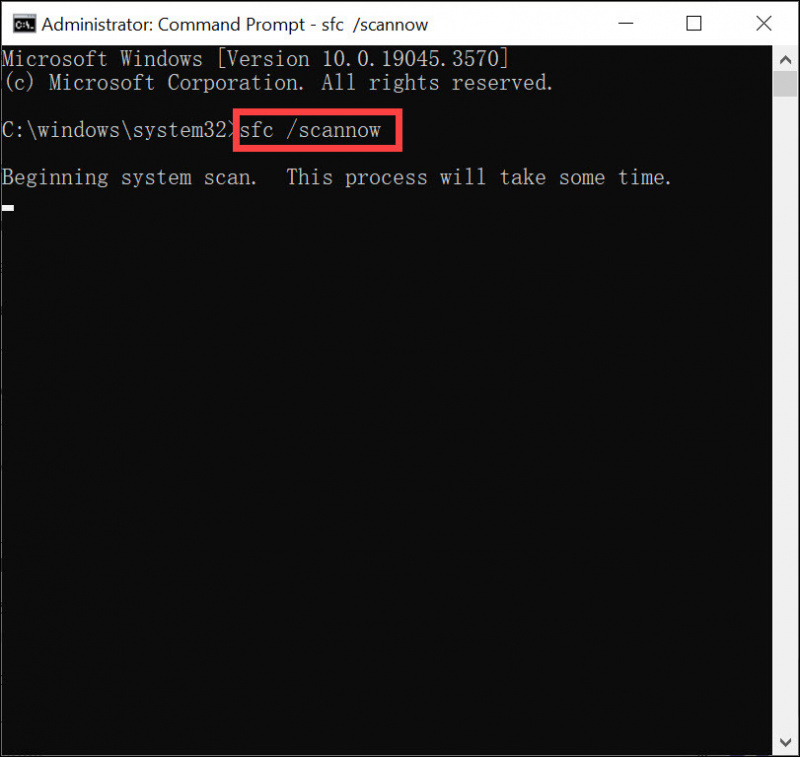
- Ja tiek atrasti bojāti faili, palaidiet DISM /Tiešsaistē /Attēla tīrīšana /Veselības atjaunošana lai tās salabotu.
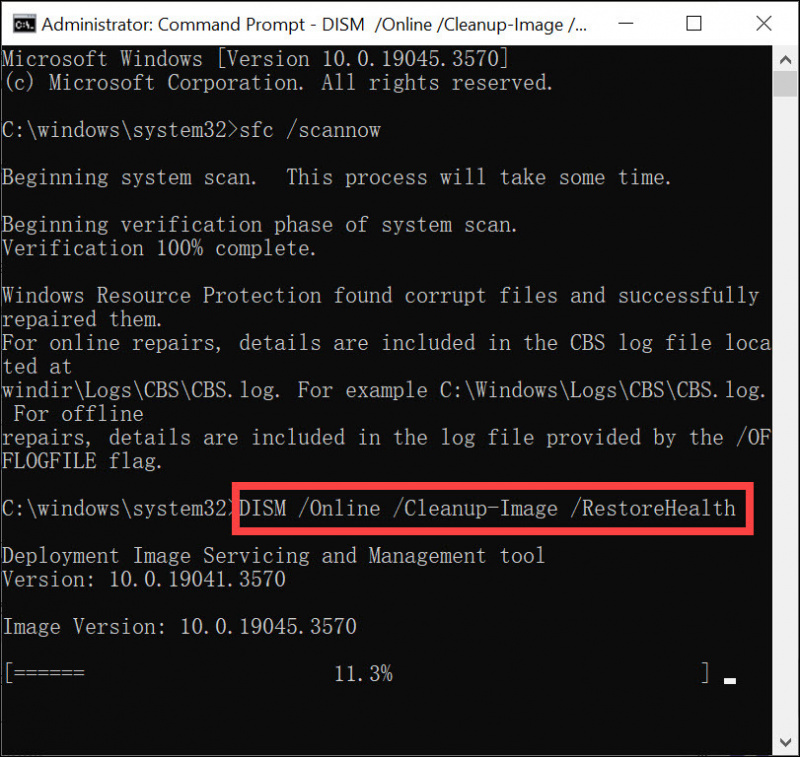
Šis iebūvētais rīks var atklāt un aizstāt bojātus operētājsistēmas failus. Tomēr tas ir ierobežots un var palaist garām dažas problēmas. Šādā situācijā jums var būt nepieciešams uzlabots remonta rīks, kas jums palīdzēs.
Izmantojiet īpašu sistēmas failu labošanas programmu, piemēram, Fortect
Fortect ir sistēmas optimizācijas un labošanas utilīta operētājsistēmai Windows. Tas palīdz novērst veiktspējas problēmas un kļūdas, ko izraisa bojāti, trūkstoši vai novecojuši sistēmas faili.
Izmantojot Fortect, sistēmas failu labošana ir tikai dažu peles klikšķu jautājums:
- Lejupielādēt un instalējiet Fortect.
- Palaidiet Fortect un palaidiet pilnu skenēšanu.
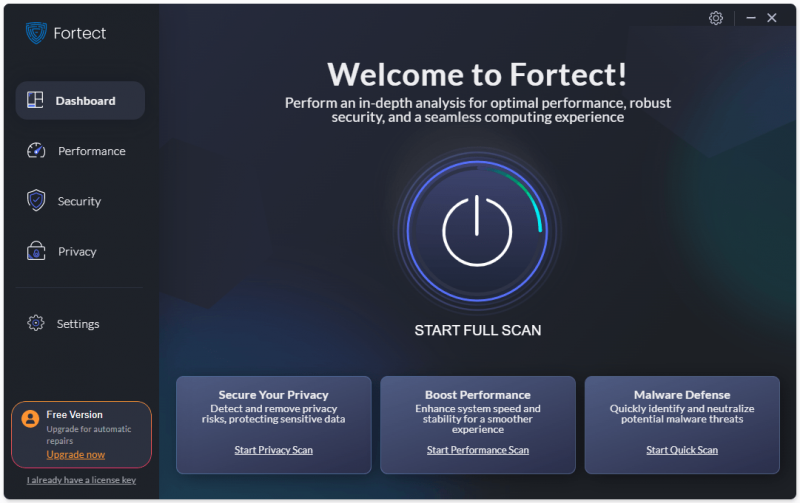
- Jūs saņemsiet skenēšanas kopsavilkumu, kurā būs uzskaitītas visas tajā konstatētās problēmas. Klikšķis Sāciet remontu lai novērstu problēmas (un jums būs jāmaksā par pilno versiju, kurai ir 60 dienu naudas atdošanas garantija).
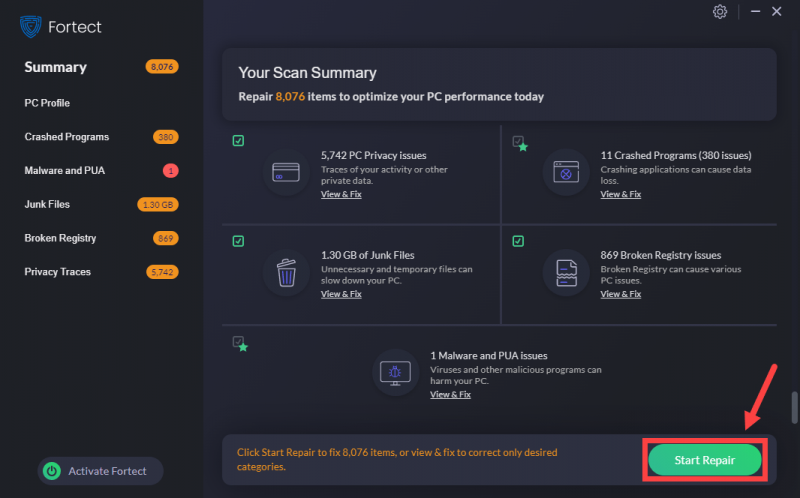
Ja jums nepieciešama palīdzība, nevilcinieties sazināties ar viņu atbalsta komandu pa tālr support@fortect.com .
8. metode — atkārtoti instalējiet Windows
Ja citas metodes nav palīdzējušas, Windows atkārtota instalēšana var novērst ar programmatūru saistītas problēmas, kas rada problēmu.
Vispirms mēģiniet atjaunot no sistēmas atjaunošanas punkta, ja jums tāds ir bijis pirms CPU izmantošanas pieauguma sākuma.
Ja tas nepalīdz vai jums nav piemērota atjaunošanas punkta, varat atkārtoti instalēt sistēmu Windows, lai pilnībā atiestatītu programmatūru un sistēmas failus.
Pirms atkārtotas instalēšanas:
- Dublējiet personiskos failus un datus ārējā atmiņā vai mākonī, ja tie tiek izdzēsti.
- Operētājsistēmā Windows varat izvēlēties saglabāt personiskos failus vai dzēst visu, veicot atkārtotu instalēšanu.
Lai atkārtoti instalētu Windows 10:
- Tastatūrā nospiediet Windows logotips + I taustiņi vienlaikus, lai atvērtu iestatījumus.
- Izvēlieties Atjaunināšana un drošība .
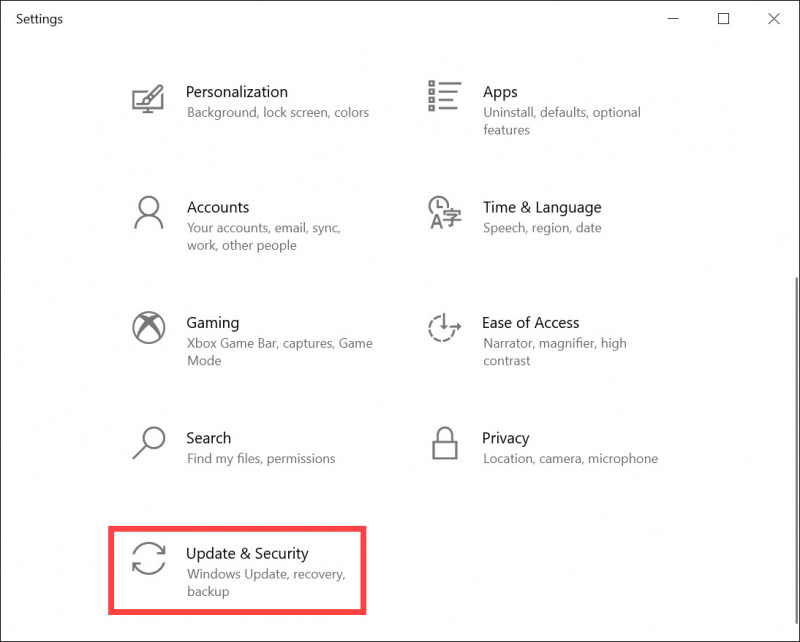
- Izvēlieties Atveseļošanās no kreisās puses navigācijas paneļa. Tad jums vajadzētu redzēt Atiestatīt šo datoru . Noklikšķiniet uz Sāc pogu. Pēc tam izpildiet ekrānā redzamos norādījumus, lai turpinātu.
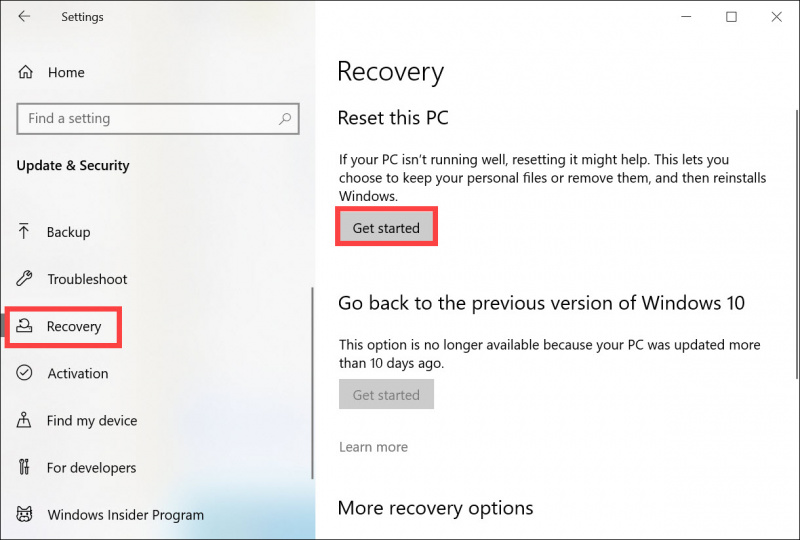
Lai atkārtoti instalētu Windows 11:
- Windows meklēšanas joslā ierakstiet Atiestatīt šo datoru .
- Izvēlieties vajadzīgo atiestatīšanas opciju — saglabāt lietotnes, failus un iestatījumus vai ne.
- Ļaujiet Windows pabeigt atkārtotas instalēšanas procesu.
Tātad šis ir pilns ceļvedis par to, kā samazināt CPU izmantošanu. Ceru, ka tas jums noderēs! Ja jums ir kādi jautājumi, rakstiet mums komentāru sadaļā zemāk. Mēs ar jums sazināsimies ASAP.
![[RISINĀTS] Minecraft iestrēdzis iekraušanas ekrānā](https://letmeknow.ch/img/program-issues/25/minecraft-stuck-loading-screen.png)


![[ATRISINĀTS] Minecraft: nav savienojuma ar pasauli](https://letmeknow.ch/img/other/71/minecraft-keine-verbindung-zur-welt.jpg)

